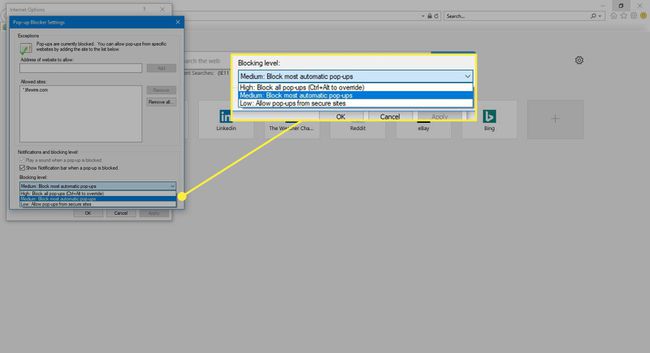Како користити блокатор искачућих прозора у Интернет Екплорер-у 11
Интернет Екплорер 11 долази са а Поп-уп блокер, који је подразумевано активиран. Прегледач вам омогућава да безбедно поставите одређене сајтове и измените подешавања блокаде искачућих прозора, укључујући тип обавештења и нивое филтера. Ево како да омогућите или онемогућите блокатор искачућих прозора у Интернет Екплорер-у и прилагодите његова подешавања.
Ова информација се односи на Виндовс система са ИЕ11 веб претраживачем. ИЕ11 је била коначна верзија претраживача. У оперативном систему Виндовс 10, Мицрософт је заменио Интернет Екплорер са Мицрософт ивица, иако је ИЕ још увек у употреби.

Онемогућите или омогућите блокатор искачућих прозора
Блокатор искачућих прозора ИЕ11 је подразумевано омогућен. Лако је онемогућити или поново омогућити ову функцију.
-
Отворите Интернет Екплорер и изаберите Алати (икона зупчаника која се налази у горњем десном углу претраживача), а затим изаберите Интернет опције.
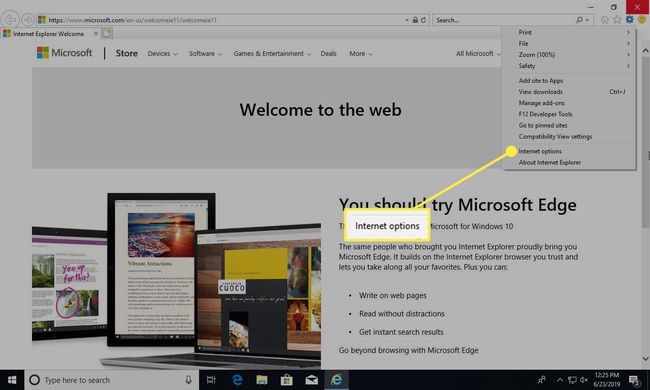
-
У Интернет опције дијалог, идите на Приватност таб.
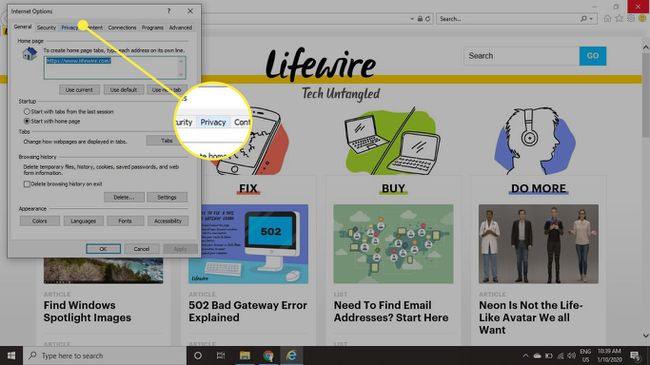
-
У Поп-уп блокер
одељак, изаберите Укључите Поп-уп блокер поље за потврду да бисте блокирали искачуће огласе. Опозовите избор у пољу за потврду да бисте онемогућили блокатор искачућих прозора.Блокатор искачућих прозора ИЕ11 је подразумевано омогућен.
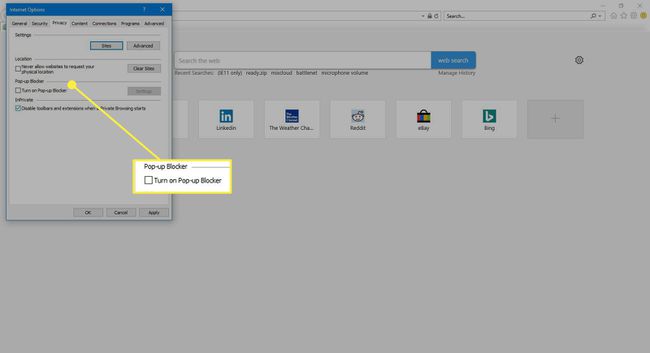
-
Изаберите Применити да извршите промене.
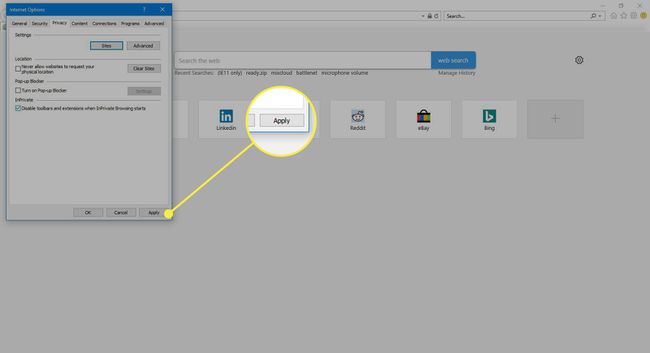
Како подесити поставке блокаде искачућих прозора ИЕ11
Ево како да видите и измените понашање блокатора искачућих прозора у ИЕ, укључујући како да дозволите искачуће прозоре на одређеним сајтовима, измените начин на који добијате обавештења када прегледач блокира искачући прозор и како да подесите ограничење за блокирање искачућих прозора ниво.
Отворите Интернет Екплорер и изаберите Алати > Интернет опције > Приватност.
-
У Интернет опције дијалог, изаберите Укључите Поп-уп блокер поље за потврду.
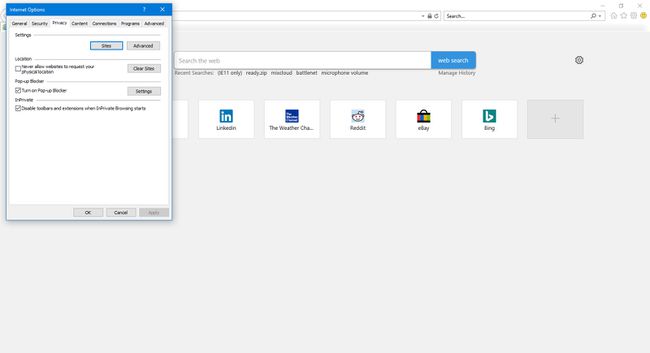
-
Изаберите Подешавања.
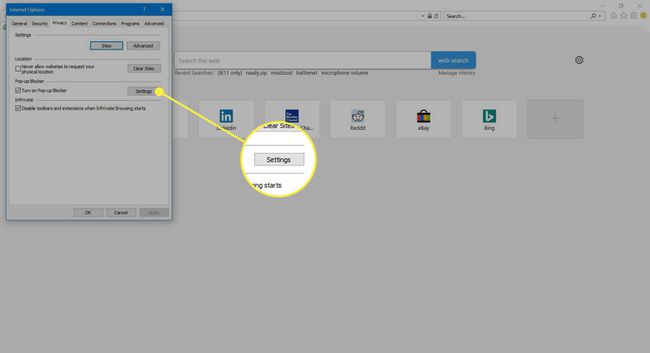
-
У ИЕ11 Подешавања блокаде искачућих прозора дијалог, идите на Адреса веб локације коју треба дозволити и унесите адресу веб локације са које желите да дозволите искачуће прозоре. Изаберите Додати да додате веб локацију на безбедну листу.
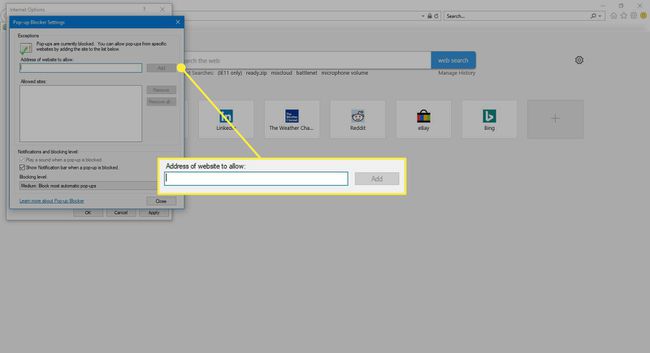
-
Под Обавештења и ниво блокирања, очистите Пустите звук када је искачући прозор блокиран поље за потврду ако не желите да чујете подразумевано звучно звоно. Ово звоно најављује блокирани искачући прозор.
Ова функција је подразумевано омогућена.

-
Обришите Прикажи траку са обавештењима када је искачући прозор блокиран поље за потврду ако не желите да видите упозорење да је искачући прозор блокиран, заједно са опцијом да дозволите искачући прозор.
Ова функција је подразумевано омогућена.
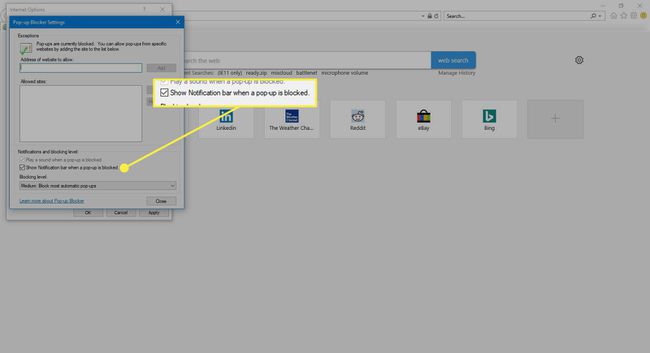
-
Под Ниво блокирања, изаберите стрелицу падајућег менија и изаберите Високо да блокирате све искачуће прозоре са свих веб локација, са опцијом да заобиђете ово ограничење у било ком тренутку притиском на ЦТРЛ+АЛТ. Изабери Средње да блокирате све искачуће прозоре осим оних који се налазе у вашем локалном интранету или зонама садржаја поузданих локација. Изабери Ниско да блокира све искачуће прозоре, осим оних који се налазе на веб локацијама за које се сматра да су безбедне.
Средња је подразумевана поставка.